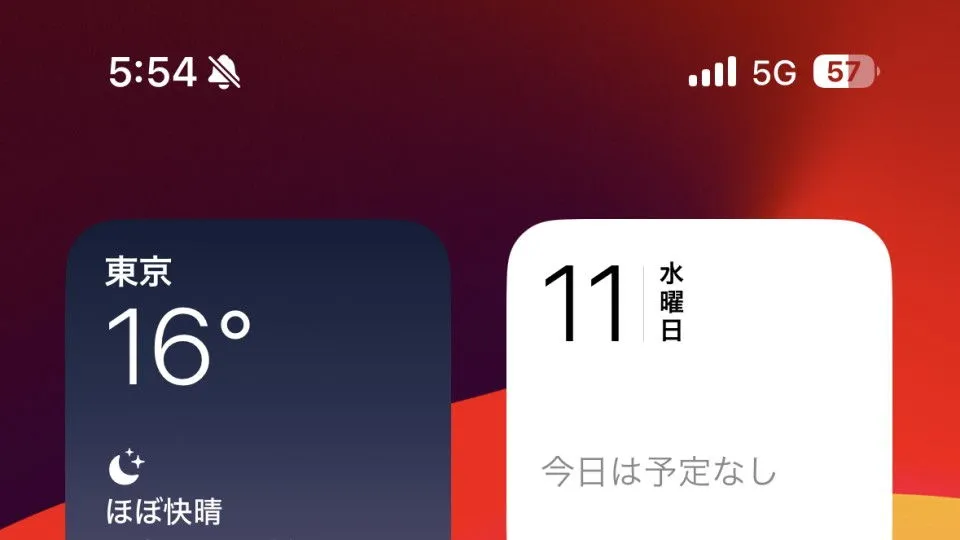iPhone 15 Proなどではマナーモードの切り替えが[アクションボタン]になったことで「現在の状態」がわかりにくくなっています。そのためか、ステータスバーにアイコン(ベルに斜線)が表示されるようになっています。また、「常にマナーモードにしている」など表示する必要が無ければ、これを非表示にしてスッキリさせることもできます。
マナーモードの状態
iPhoneでマナーモードを切り替えるには[着信/消音スイッチ]を切り替えるのが主流でしたが、iPhone 15 Proなどでは[アクションボタン]などを使うようになっています。
[着信/消音スイッチ]は物理スイッチであるため「現在の状態」が目で見て明らかですが、アクションボタンは「現在の状態」が目で見てもわからないのでステータスバーにアイコン(🔔)が表示されるようになっています。
このアイコンは設定より表示/非表示を切り替えられるようになっています。
ステータスバーに表示するか設定するやり方
- 設定より【サウンドと触覚】をタップします。

- サウンドと触覚より【ステータスバーに表示】のオン/オフを切り替えます。
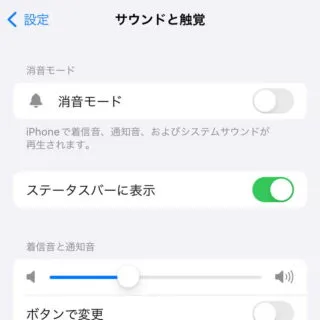
ステータスバーに表示するか設定するやり方は以上です。